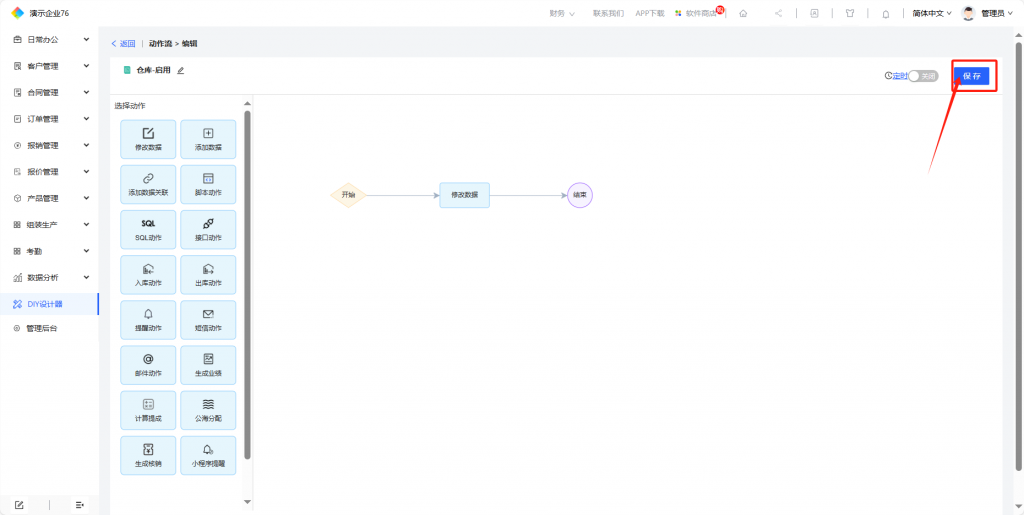修改数据的动作,可以根据对应的关联关系修改某个表里的某个字段
视频教程
图文教程
我们以修改仓库状态为启用为例:进入到系统的DIY设计器内的动作流里面
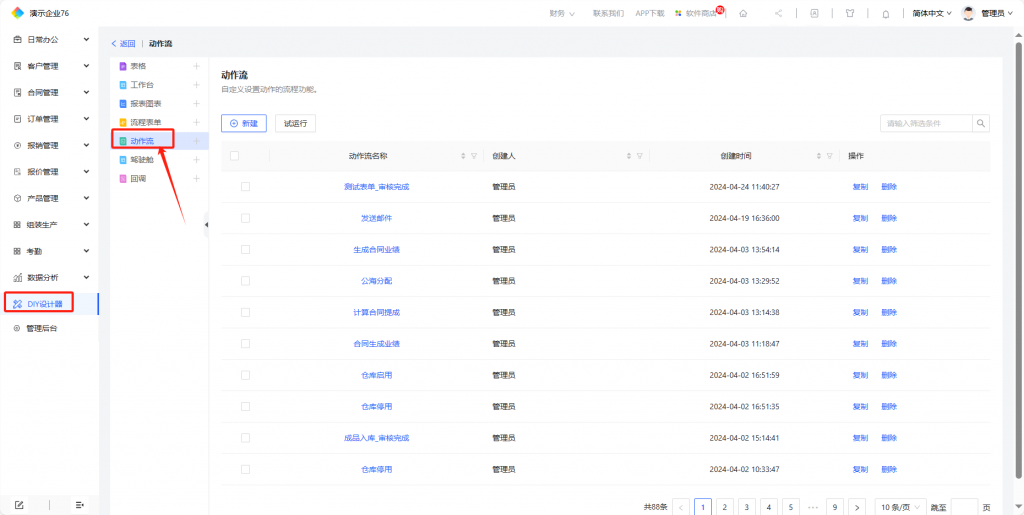
点击【新建】按钮,进入到动作流编辑页面
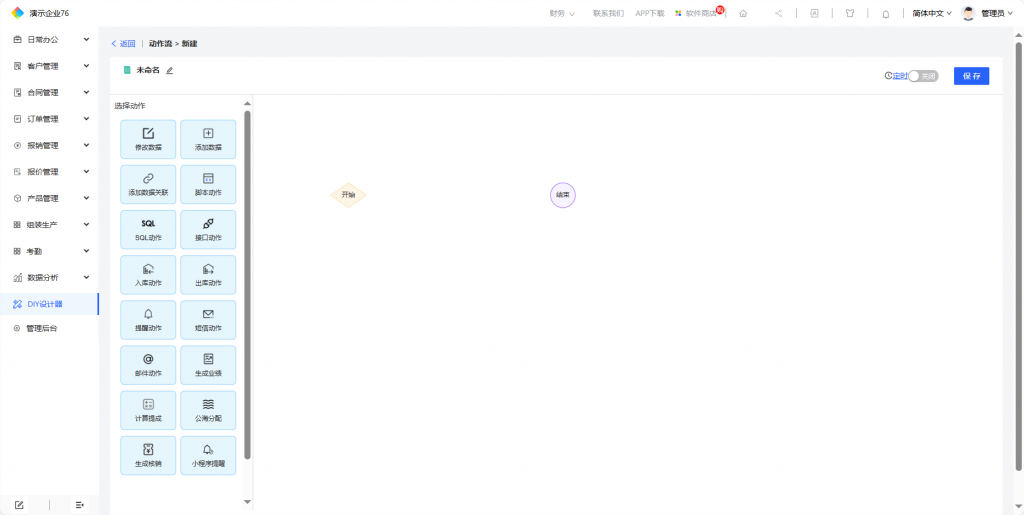
点击左上角的未命名处,可以编辑动作流的名称。
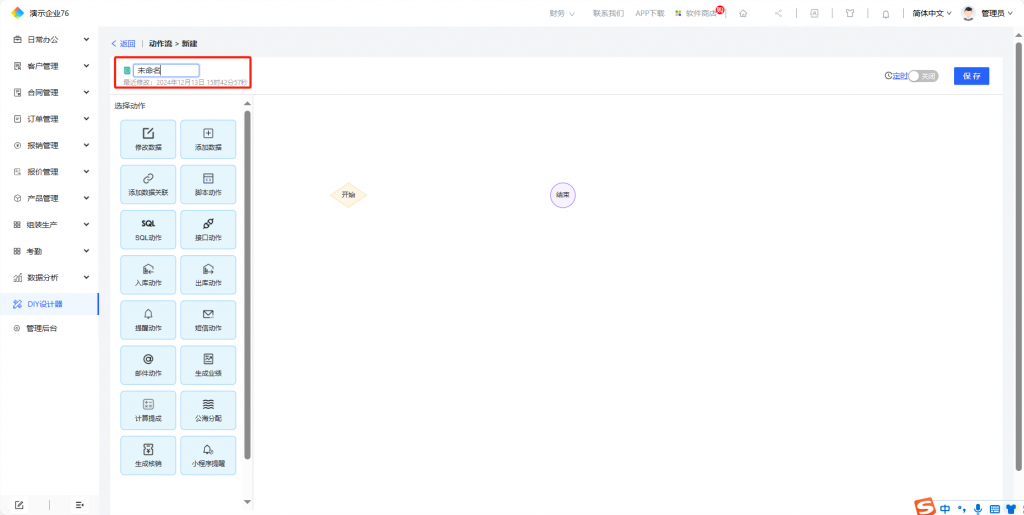
可以从左侧选择动作里面拖拽{修改数据}的动作至右侧的编辑区域内
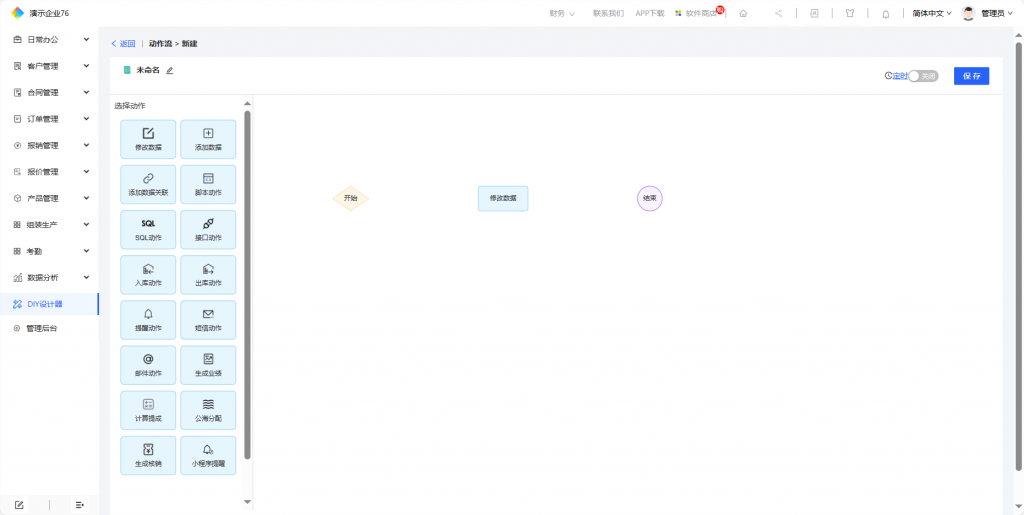
用线将开始-修改数据-结束连接起来
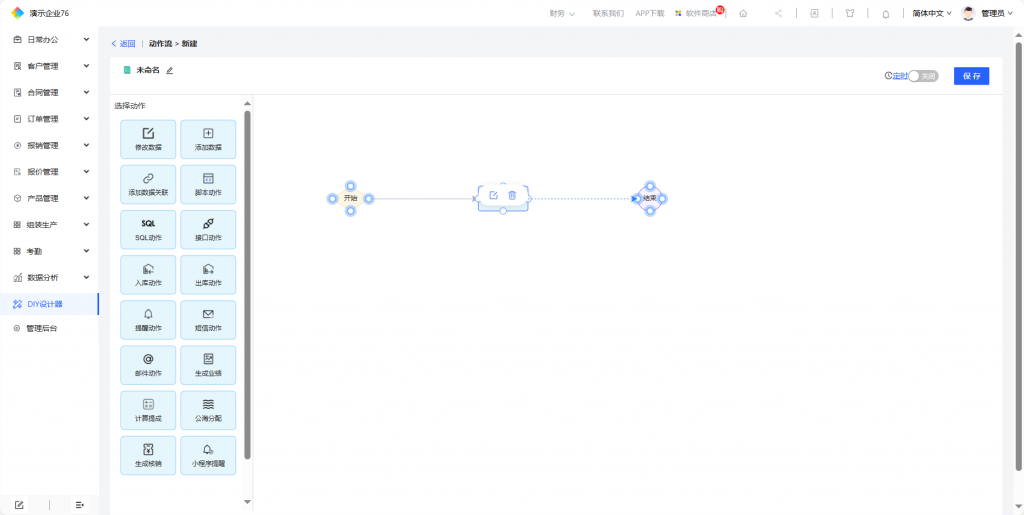
双击修改数据动作,打开动作编辑页面

点击“编辑图标”,可以编辑动作名称。便于清楚该动作是做什么用的。
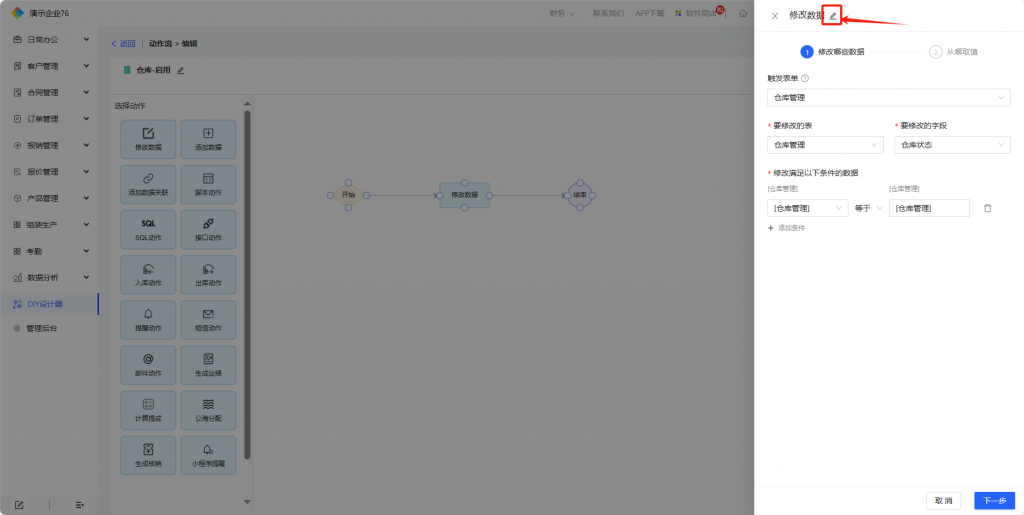
在触发表单里面选择:触发该动作的表单,如下图所示:
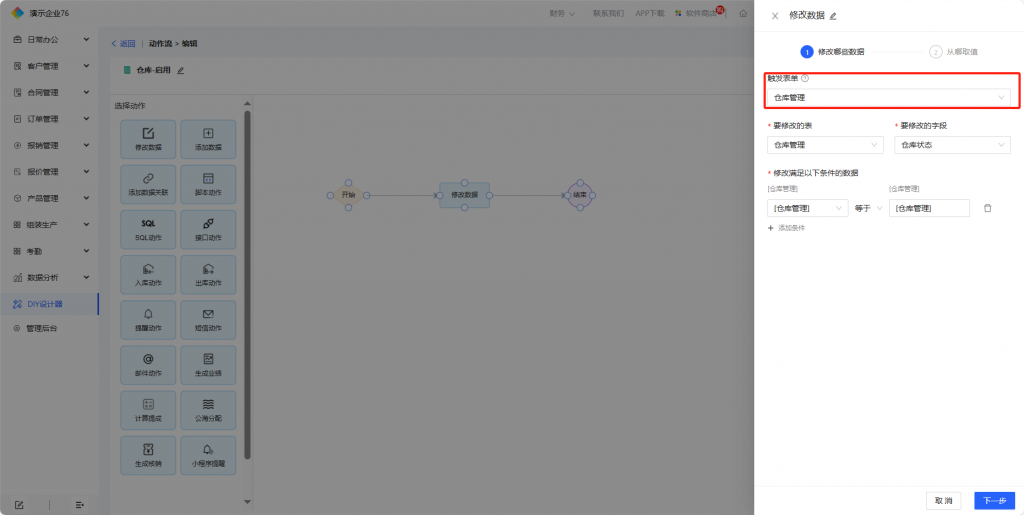
在要修改的表和要修改的字段里面,分别选择我们目标要修改的表和字段。这里我们要修改{仓库管理}里面的[仓库状态]字段。
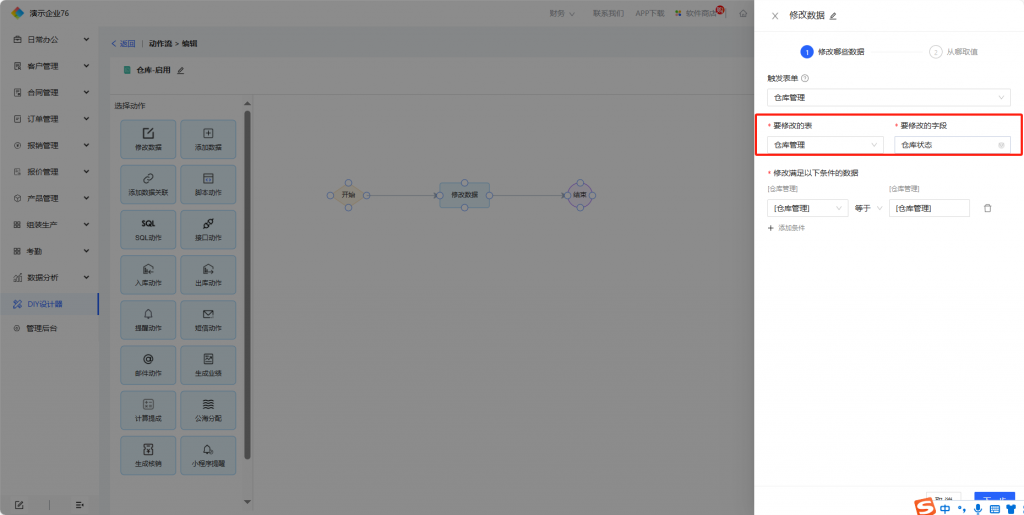
在修改满足条件里面,需要设置触发动作的表和要修改的表的对应关系,这里是在本表触发并且是修改本表的数据,则是UUID对应UUID,也即是[仓库管理]=[仓库管理]。
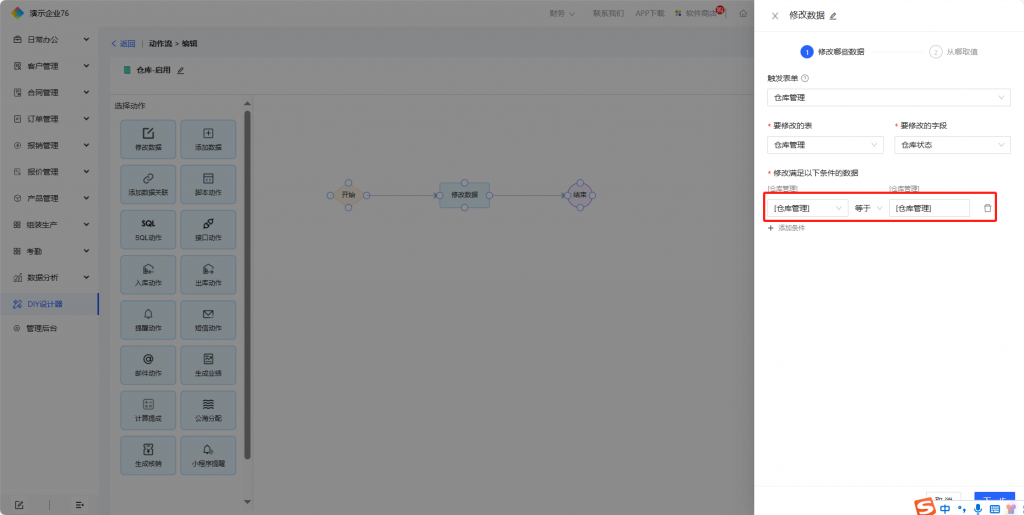
然后点击【下一步】,进入到取值编辑页面
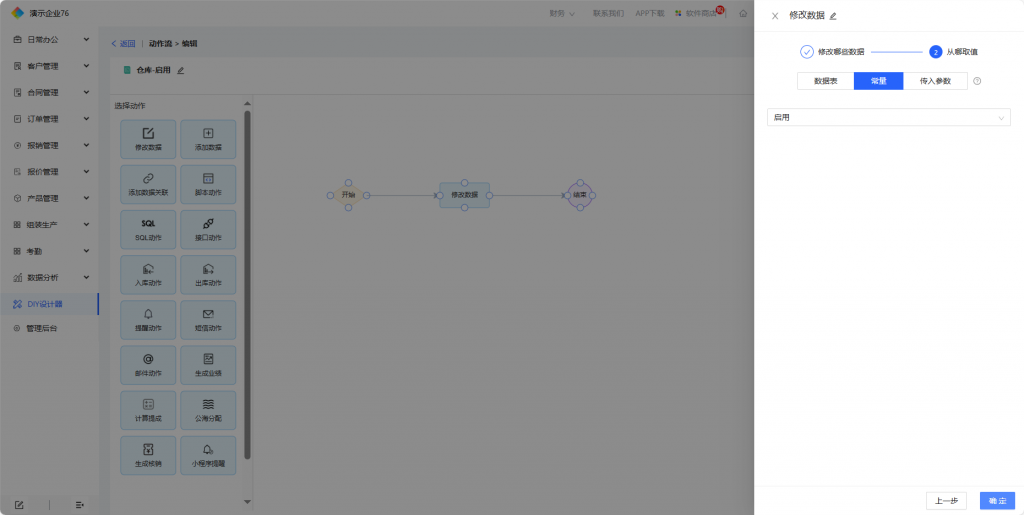
取值的方式有三种:可以从数据表取值、可以设置常量、可以传入参数。
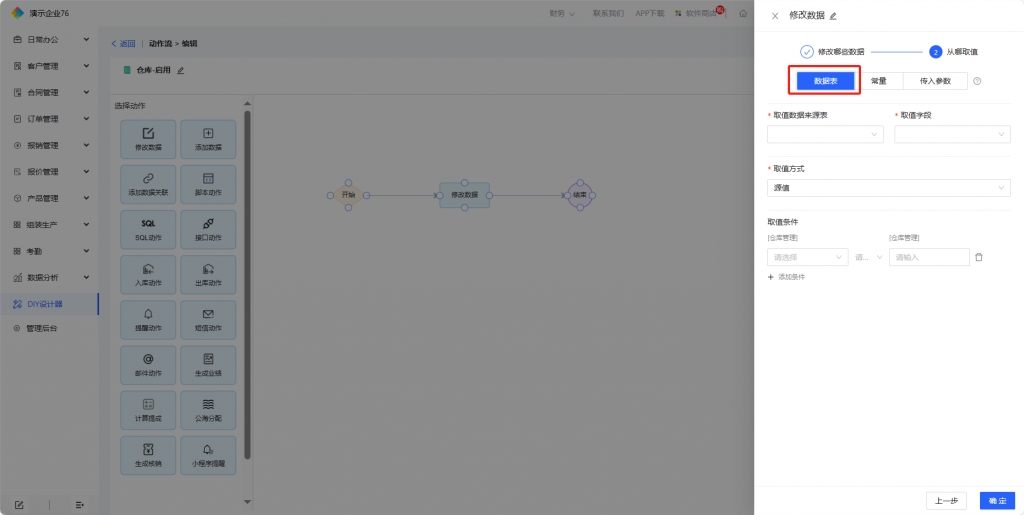
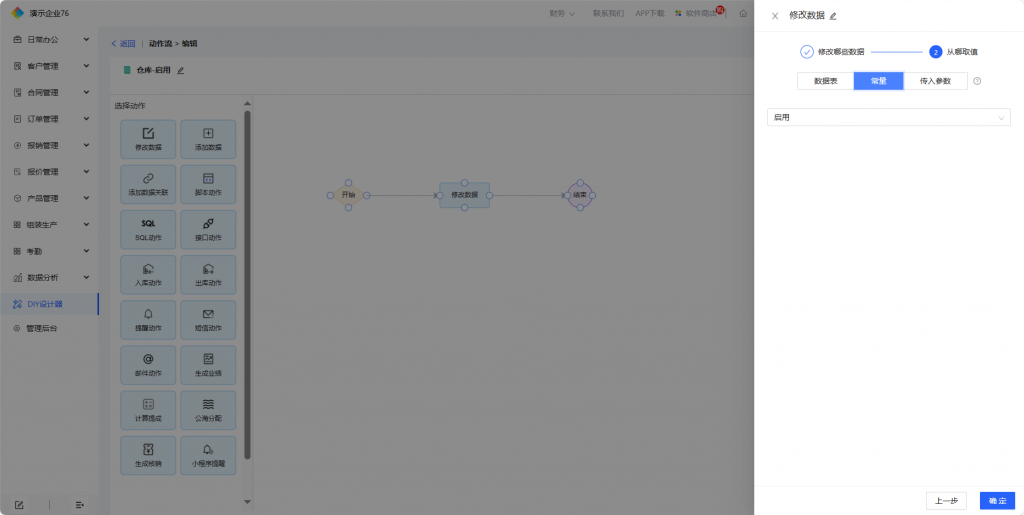
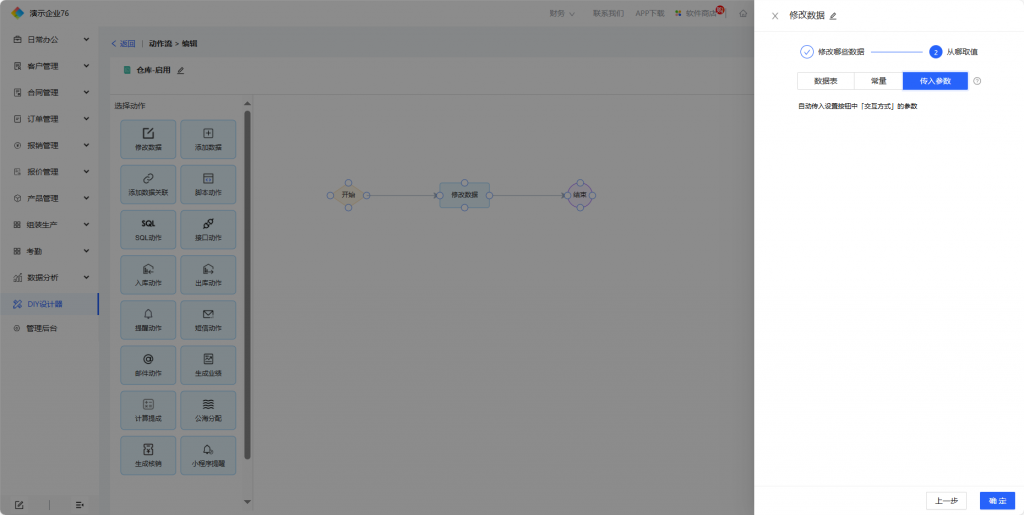
这里我们选择取值方式为常量,常量选择为启用。(由于该状态是有字典项的字段,可以从常量里面直接选择)
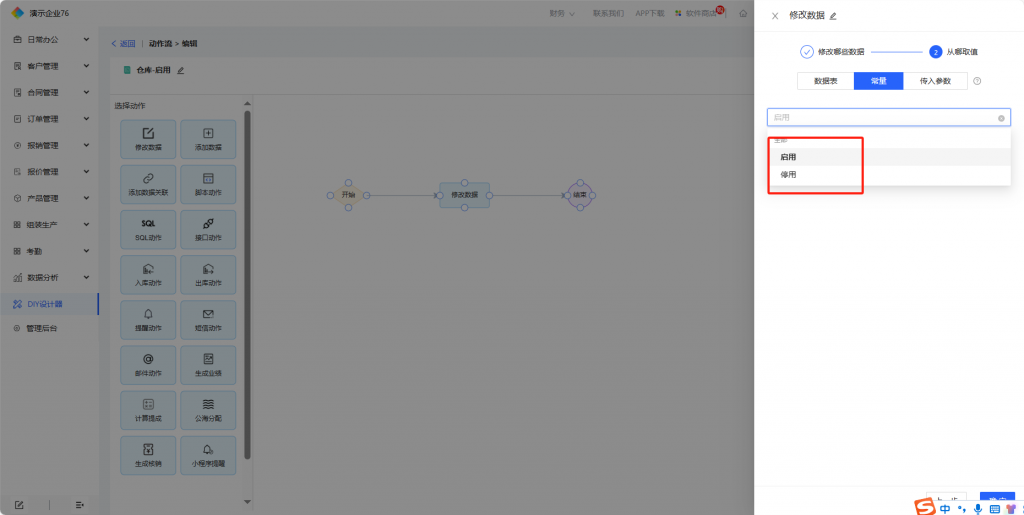
选择完成之后,点击【确定】按钮,该动作就设置完成了。
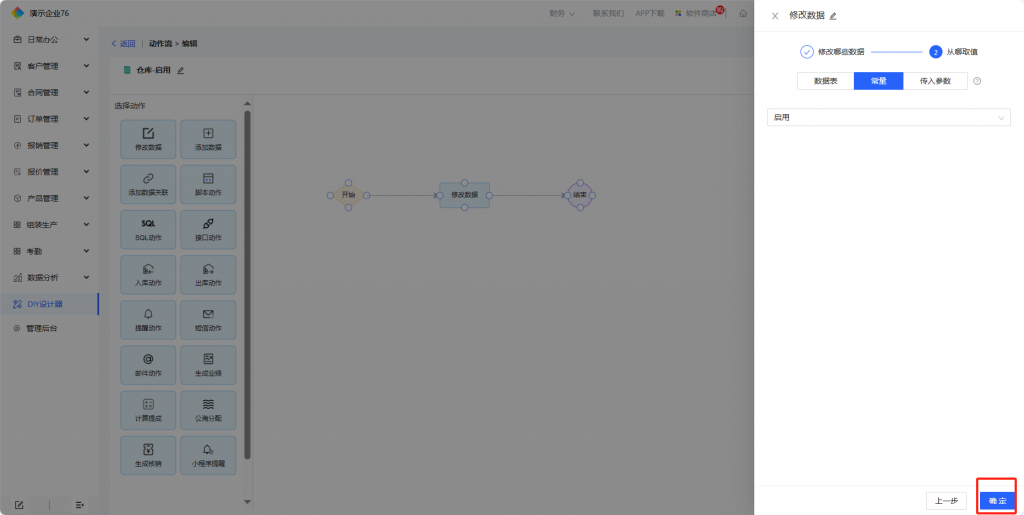
然后再点击右上角的【保存】按钮。